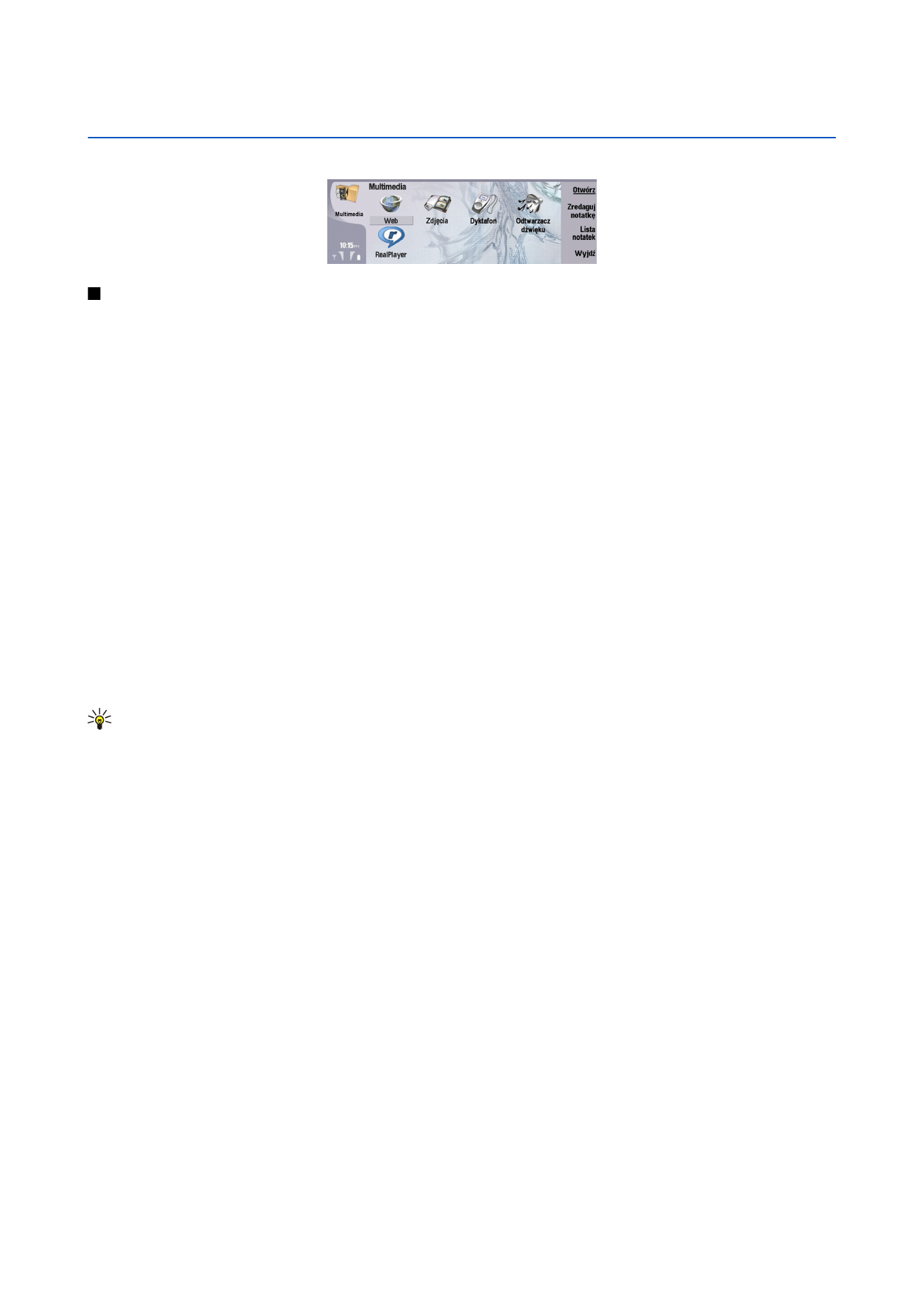
Edytowanie zdjęć
Aby obrócić zdjęcie, wybierz zdjęcie i naciśnij
Otwórz
. Naciśnij Menu i wybierz
Narzędzia
>
Obróć
. Zdjęcie zostanie obrócone o
90 stopni w kierunku zgodnym z ruchem wskazówek zegara.
Aby odwrócić zdjęcie w poziomie lub w pionie, wybierz zdjęcie i naciśnij
Otwórz
. Naciśnij Menu i wybierz
Narzędzia
>
Przerzuć
>
Przerzuć w poziomie
lub
Przerzuć w pionie
.
Aby przyciąć zdjęcie, wybierz zdjęcie i naciśnij
Otwórz
. Naciśnij Menu i wybierz
Narzędzia
>
Przytnij...
. Naciśnij
+
lub
-
, aby
zwiększyć lub zmniejszyć rozmiar wybranego obszaru, lub naciśnij Ctrl i klawisz przewijania w górę, w dół, w lewo lub w prawo,
aby zmienić kształt wybranego obszaru. Aby przenieść selektor obszaru wewnątrz zdjęcia, przewiń w górę, w dół, w lewo lub
w prawo. Naciśnij
Przytnij
, aby przyciąć zdjęcie. Zbędny obszar znajdujący się poza selektorem obszaru zostanie usunięty.
Aby zmienić rozmiar zdjęcia, wybierz zdjęcie i naciśnij
Otwórz
. Naciśnij Menu i wybierz
Narzędzia
>
Zmień rozmiar...
. Wybierz
wartość w procentach lub wybierz
Rozmiar niestandardowy
i określ rozmiar. Aby powiększyć zdjęcie tak, aby po bokach ekranu
nie było marginesów, wybierz
Dopasuj optymalnie
. Opcja ta jest przydatna na przykład podczas tworzenia tapety dla aplikacji
Pulpit
. Należy pamiętać, że wybór opcji
Dopasuj optymalnie
nie powoduje zmiany proporcji zdjęcia.